Linux运维:Shell脚本实现ssh免密登录远程服务器
LInux系统日常运维过程中,经常需要在本地运行脚本执行对远程主机的命令,正常情况下,ssh登录远程服务器时会提示输入密码,这会影响到脚本的自动执行(因为shell脚本中没有自动填充密码的命令)。有三个解决办法:
1)使用远程登录工具
2)建立主机间的ssh信任依赖关系
3)用脚本模拟scp命令的密码输入过程,避免每次手工输密码。
一、使用远程登录工具—实现ssh免密登录远程服务器
常用的远程登录工具有expect以及sshpass,本文主要介绍的是sshpass。
1)sshpass介绍
ssh登录不能在命令行中指定密码,需要用户交互输入密码,sshpass的出现,解决了这一问题。它允许你用 -p参数指定明文密码,然后直接登录远程服务器。
它支持密码从命令行、文件、环境变量中读取。所以通过sshpass实现非交互的形式为ssh提供密码。
2)sshpass安装配置
(1)下载:
目前1.0.6是最新版本:sshpass-1.06.tar.gz
下载地址为:http://sourceforge.net/projects/sshpass/files/sshpass
(2)安装:
方法一:命令安装
sudo apt-get install sshpass方法二:编译安装
tar -xf xf sshpass-1.06.tar.gz //解压
cd sshpass-1.06 //切换到安装目录
./configure //配置
make&&make install //编译后,进行安装3)sshpass命令和用法
(1)sshpass命令
①直接远程连接某主机
sshpass -p{密码} ssh {用户名}@{主机IP}②远程连接指定ssh端口
sshpass -p{密码} ssh -p ${端口} {用户名}@{主机IP}③从密码文件读取文件内容作为密码,去远程连接主机
sshpass -f ${密码文本文件} ssh {用户名}@{主机IP}④从远程主机上拉取文件到本地
sshpass -p{密码} scp {用户名}@{主机IP}:${远程主机目录} ${本地主机目录}⑤将主机目录文件拷贝至远程主机目录
sshpass -p{密码} scp ${本地主机目录} {用户名}@{主机IP}:${远程主机目录}⑥远程连接主机,并执行命令
sshpass -p{密码} ssh -o StrictHostKeyChecking=no {用户名}@{主机IP} 'rm -rf /tmp/test'
//-o StrictHostKeyChecking=no忽略密码提示(2)sshpass命令介绍
sshpass命令:
-p password:密码
-f filename:从密码文件中读取密码,去远程连接主机
- h:帮助
- v:打印版本
- e
- d number:(3)用法范例
①从当前服务器向192.168.67.171服务器下面的liao用户根目录下拷贝一个名叫a.out的文件,liao用户密码liao123:
步骤1:写一个名字为scp的shell脚本文件:
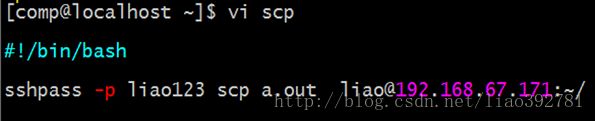
步骤2:给scp文件权限,执行该文件:
chmod +x scp //将scp文件赋予权限,变成绿色可执行文件
./scp //执行scp文件步骤3:验证执行结果,执行文件后171服务器上多一个a.out文件

利用expect远程登录工具,实现ssh免密登录远程服务器:
1)TCL安装
(1)下载:
tcl8.4.20-src.tar.gz
下载网址:http://www.tcl.tk/software/tcltk/downloadnow84.tml
(2)解压缩源码包:
tar xfvz tcl8.4.20-src.tar.gz
(3)安装配置:
cd tcl8.4.20/unix //切换到安装目录
./configure --prefix=/usr/local/tcl --enable-shared //配置
make //编译
make install //安装(4)将子目录unix下的tclUnixPort.h复制到generic目录中
cp tcl8.4.20/unix/tclUnixPort.h tcl8.4.20/generic/2)expect安装
(1)下载:
http://sourceforge.net/projects/expect/
(2)解压缩
tar xzvf expect5.45.tar.gz
(3)配置
cd expect5.45
./configure --prefix=/usr/local/expect --with-tcl=/usr/local/tcl/lib --with-tclinclude=../tcl8.4.20/generic(4)安装、编译
make
make install
ln -s /usr/local/tcl/bin/expect /usr/local/expect/bin/expect(5)创建链接到/bin下
ln -s /usr/local/expect/bin/expect /bin/expect3)expect简介
expect是一款自动化的脚本解释型工具。
expect脚本的运行需要tcl脚本的支持。
expect是一个免费的编程工具,用来实现自动的交互式任务,而无需人为干预,说白了就是实现自动交互功能的软件。
expect对一些输入交互输入的命令很有帮助,比如ssh ftp scp telnet
远程登录linux服务器的时候,ssh命令需要手工输入密码,当登录多台机器的时候就会非常繁琐。
expect就可以根据设定的规则,自动帮我们输入密码,大大节省了时间。
4)expect安装
一般机器不会自带expect,需要手动安装。
系统为RHEL/CentOS:
yum install expect系统为Debian/Ubuntu:
apt-get install expect5)expect基础知识
(1)expect脚本
开头:expect脚本以#!/usr/bin/expect -f 开头,类似于bash脚本。
后缀:expect脚本通常以.exp或者.ex结束。
(2)expect主要命令
spawn 启动新的进程,这个进程的交互由expect控制。
spawn ssh u s e r n a m e @ username@ username@host:spawn是进入expect环境后才可以执行的expect内部命令,如果没有装expect或者直接在默认的SHELL下执行是找不到spawn命令的。它主要的功能是给ssh运行进程加个壳,用来传递交互指令。
expect 等待接受进程返回的字符串、直到超时时间,根据进程的反馈,再发送对应的交互命令。
send 发送字符串给expect控制进程、用于向程序发送字符串。
set 设定变量为某个值。
exp_continue 重新执行expect命令分支。
[lindex $argv 0] 获取expect脚本的第1个参数。
[lindex $argv 1] 获取expect脚本的第2个参数。
set timeout -1 设置超时方式为永远等待。
set timeout 30 设置超时时间为30秒。
interact 将脚本的控制权交给用户,用户可继续输入命令,interact命令主要用于退出自动化,进入人工交互,比如我们使用spawn、send和expect命令完成了ftp登陆主机,执行下载文件任务,但是我们希望在文件下载结束以后,仍然可以停留在ftp命令行状态,以便手动的执行后续命令,此时使用interact命令就可以很好的完成这个任务。
expect eof 等待spawn进程结束后退出信号eof。
(3)expect命令分支
expect命令采用了tcl的模式—动作语法,此语法有以下几种模式:
单一分支语法:
set password 123456
expect "*assword:"{send "$password\r"}当输出中匹配*password:时,输出password变量的数值和回车。
多分支语法:
set password 123456
expect {
"(yes/no)?" {send "yes\r"; exp_continue}
"*assword:" {send "$password\r"}
}当输出包含(yes/no)?时,输出yes回车,同时重新执行此多分支。
当输出中匹配*assword时,输出password变量的值和回车。
6)ssh远程登录expect脚本
下面是一个自动登陆系统hostname1和hostname2执行uname -a后断开连接的脚本。
先建立login.exp:
touch login.exp //新建1个login.exp脚本文件
chmod +x login.exp //给login.exp文件可执行的权限
vim login.exp //编辑login.exp文件内容内容如下:
#!/usr/bin/expect -f
set timeout -1 //永远等待,不会超时
spawn ssh root@hostname1 //spawn 后面跟命令名称和参数
//如果匹配到*assword,那么发送密码,并进入下面expect语句(uname -a语句)
//如果匹配到yes/no?,那么发送yes,并重新执行这个expect语句。
expect {
"*assword" {send "123456\r";}
"yes/no" {send "yes\r" exp_continue}
}
//匹配到*]#,那么运行usename -a命令
expect "*]#" {send "uname -a\r"}
send "exit\r" //退出远程登陆
expect eof //结束spawn
//开始下一个命令
spawn ssh root@hostname2
expect {
"*assword" {send "123456\r";}
"yes/no" {send "yes\r"; exp_continue}
}
expect "*]#" {send "uname -a\r"}
send "exit\r" //推出远程登录
exit //退出expect脚本7)ssh远程登陆shell脚本(嵌套expect)
shell中使用expect -c "expect脚本内容“来完成嵌套。
注意:expect脚本里面的”双引号都需要在前面加上转义符号。
每个expect语句后面加上分号;。
vim expect_in_shell.sh //编辑shell脚本
#!/usr/bin/bash
HOSTS="hostname1 hostname2"
for host in $HOSTS
do
expect -c "
set timeout 5;//设置超时时间5秒
spawn ssh root@${host}; 登录host主机
expect {
\"*assword\" {send \"123456\r\"}
\"yes/no\" {send \"yes\r\";exp_continue }
};
expect \"*]#\" {send \"uname -a\r\"};
send \"exit\r\" //退出远程登陆
expect eof //结束spawn
"
done8)带参数的expect脚本ssh登录
vim login_arg.exp //编辑login_arg.exp脚本
#!/usr/bin/expect -f
set ip [lindex $argv 0] //将第一个参数赋值给变量ip
set password [lindex $argv 1] //将第二个变量赋值给变量password
set timeout -1 //永不超时
spawn ssh root@ip //新建进程,执行ssh登录
expect{
"password" {send "$password\r";}
"yes/no" {send "yes\r";exp_continue}
}
interact //停留在远程shell带参数运行login_arg.exp脚本文件:
chmod +x login_arg.exp //给与文件可执行权限
./login_arg.exp 127.0.0.1 123456二、建立两台linux主机的ssh信任依赖关系—实现ssh免密登录远程服务器
1)设置ssh免认证
免认证就是不用密码认证就可以直接登录,这在写脚本服务器控制时特别有用。
(1)现在主机A上使用命令生成密钥:

此时,可以在/home/oracle/.ssh/目录下看到创建的公私密钥:
![]()
(2)复制公钥id_rsa.pub到远程主机B
方法1:scp -r /home/oracle/.ssh/id_rsa.pub 10.1.102.23:/home/oracle/.ssh/authorized_keys
方法2:ssh-copy-id [-i .ssh/id_rsa.pub] [user@host]

(3)测试ssh免密登录:
建立信赖关系之前,ssh不能免密连接10.1.102.23服务器:

建立服务器信赖关系后,ssh可以免密登录10.1.102.23服务器:
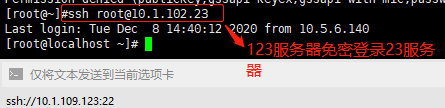
(4)基于公私钥认证远程登录可能存在的不足
可以满足大多数的需求,但是通常运维部署很多东西的时候,需要root权限,但是有很多限制:
①远程服务器禁止root用户登录。②在远程服务器脚本里转换身份用expect需要send密码,这样不够安全。
2)远程服务器执行命令
(1)简单的命令直接执行:
ssh [email protected] "cd /home; ls"注意:①双引号必须有,如果不加双引号,第二个ls命令在本地执行。②分号,两个命令之间用分号隔开。
(2)脚本的方式执行命令:
有些远程执行的命令内容比较多,单一命令无法完成,考虑脚本的方式实现:
新建shell脚本:
#!/usr/bin/bash
ssh user@hostname >/dev/null 2>&1 <<eeooff
cd /home
touch abcdefg.txt
exit
eeooff
echo done!远程执行<
三、ssh
1)ssh协议介绍:
随着明文通信协议telnet渐渐退出历史舞台,ssh这个作为安全的远程登录工具,更加受广大用户的青睐。SSH 为 Secure Shell 的缩写,由 IETF 的网络小组(Network Working Group)所制定;SSH 为建立在应用层基础上的安全协议。SSH 是目前较可靠,专为远程登录会话和其他网络服务提供安全性的协议。利用 SSH 协议可以有效防止远程管理过程中的信息泄露问题。SSH最初是UNIX系统上的一个程序,后来又迅速扩展到其他操作平台。SSH在正确使用时可弥补网络中的漏洞。SSH客户端适用于多种平台。几乎所有UNIX平台—包括HP-UX、Linux、AIX、Solaris、Digital UNIX、Irix,以及其他平台,都可运行SSH。
ssh服务有两种验证用户登录的方式,一种是基于密码口令的认证,一种是基于密钥的认证,本文主要是实现基于密钥的认证。ssh基于密钥认证过程:

2)ssh命令格式:
usage: ssh [-1246AaCfgKkMNnqsTtVvXxYy] [-b bind_address] [-c cipher_spec]
[-D [bind_address:]port] [-e escape_char] [-F configfile]
[-I pkcs11] [-i identity_file]
[-L [bind_address:]port:host:hostport]
[-l login_name] [-m mac_spec] [-O ctl_cmd] [-o option] [-p port]
[-R [bind_address:]port:host:hostport] [-S ctl_path]
[-W host:port] [-w local_tun[:remote_tun]]
[user@]hostname [command]
主要参数说明:
-l 指定登入用户
-p 设置端口号
-f 后台运行,并推荐加上 -n 参数
-n 将标准输入重定向到 /dev/null,防止读取标准输入。如果在后台运行ssh的话(-f选项),就需要这个选项。
-N 不执行远程命令,只做端口转发
-q 安静模式,忽略一切对话和错误提示
-T 禁用伪终端配置
-t (tty)为远程系统上的ssh进程分配一个伪tty(终端)。如果没有使用这个选项,当你在远程系统上运行某条命令的时候,ssh不会为该进程分配tty(终端)。相反,ssh将会把远端进程的标准输入和标准输出附加到ssh会话上去,这通常就是你所希望的(但并非总是如此)。这个选项将强制ssh在远端系统上分配tty,这样那些需要tty的程序就能够正常运行。
-v verbose)显示与连接和传送有关的调试信息。如果命令运行不太正常的话,这个选项就会非常有用
3)ssh 的-t参数:
-t:可以提供一个远程服务器的虚拟tty终端,加上这个参数可以在远程服务器的虚拟终端输入自己的提权密码,非常安全。
命令格式:
ssh -t -p $port $user@$ip 'cmd'示例脚本:
#!/bin/bash
#定义变量
ip_array=("192.168.1.1" "192.168.1.2" "192.168.1.3")
user="test1"
remote_cmd="/home/test/1.sh"
#本地通过ssh执行远程服务器的脚本
for ip in ${ip_array[*]}
do
if[ $ip="192.168.1.1"];then
port="7777"
else
port="22"
fi
ssh -t -p $port $user@$ip "remote_cmd"
donehttps://www.linuxidc.com/Linux/2017-10/147377.htm